??
我们会根据需要在自己的电脑上下载一些应用程序,但是也会经常卸载掉一些不用的应用程序。这时我们只要打开控制面板中的“添加或删除程序”就可以对已安装在电脑上的软件进行卸载。不过有用户发现自己的电脑上找不到“添加或删除程序”图标,那么如何找回消失的“添加或删除程序”图标呢?
1、打开开始菜单——运行,输入“regedit”点击回车;
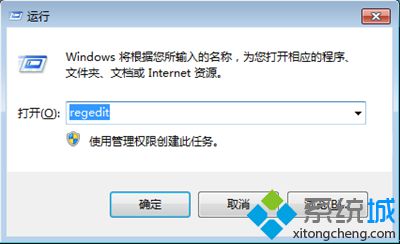
2、展开左侧菜单:HKEY_CURRENT_USER\\Software\\Microsoft\\Windows\\CurrentVersion\\Policies\\Explorer,然后删除“DisallowCpl”;
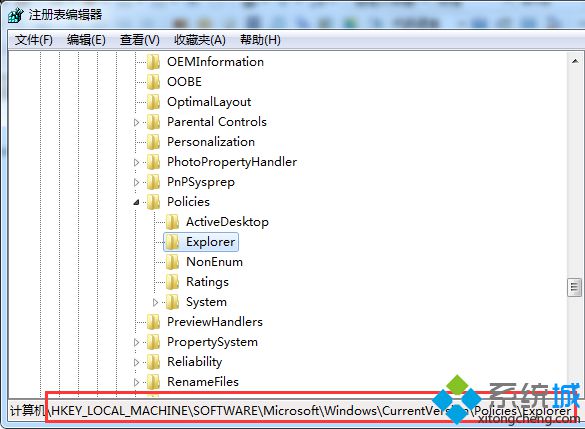
3、把“taskkill /f /im explorer.exe & start explorer.exe”复制到记事本;
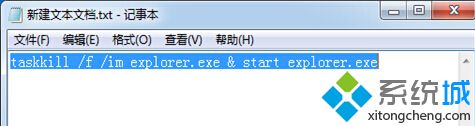
4、将其另存为“重启资源管理器.bat”,然后双击打开;
5、重新打开控制面板,就可以显示之前看不到的“添加或删除程序”图标了。

假如电脑上的“添加或删除程序”图标不见了就可以参考上述详细图文步骤找回来。
?
更多关于云服务器,域名注册,虚拟主机的问题,请访问西部数码官网:www.west.cn


